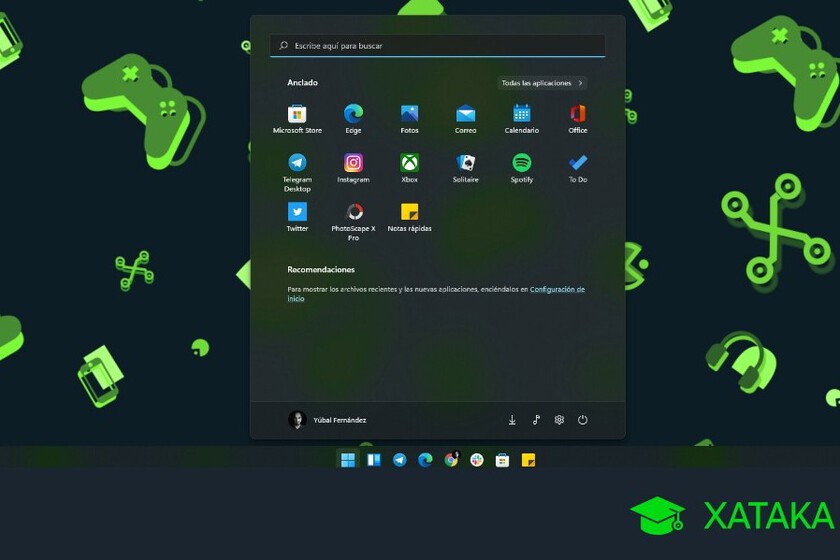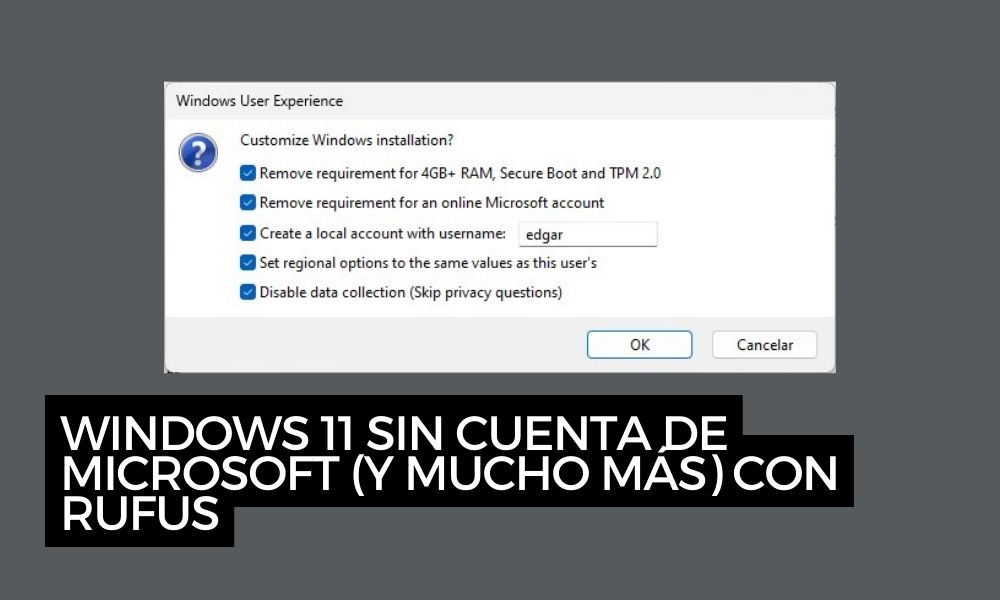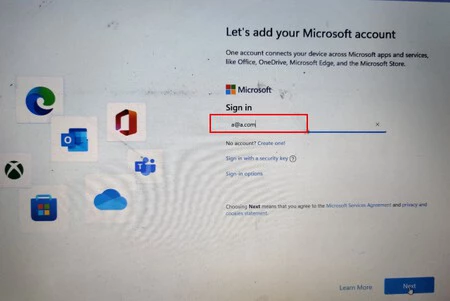A partir de las builds más recientes de Windows 11, Microsoft ha dejado de ofrecer la posibilidad de realizar instalaciones de Windows 11 sin la necesidad de...

www.genbeta.com
Este sencillo truco te permite instalar Windows 11 sin introducir una cuenta de Microsoft: así puedes hacerlo
- Las últimas builds de Windows 11 ya no permiten instalar el sistema operativo con una cuenta local
- Te mostramos un pequeño truco para evitar esta molesta restricción
A partir de las builds más recientes de Windows 11, Microsoft ha dejado de ofrecer la posibilidad de realizar
instalaciones de Windows 11 sin la necesidad de introducir una cuenta online de Microsoft. Esto puede ser bastante molesto para el usuario, ya que hay muchas personas que quieren disfrutar de este sistema operativo sin utilizar los servicios en la nube de la compañía.
No obstante,
existe un sencillo truco al que los usuarios pueden recurrir para saltarle la necesidad de tener que introducir una cuenta de Microsoft mientras se está realizando la instalación a Windows 11. En este artículo te enseñamos cómo poder instalar este sistema operativo con una cuenta local y sin tener que insertar tus datos de correo.
Cómo instalar Windows 11 sin introducir una cuenta de Microsoft
Como ya explicábamos anteriormente, Microsoft lleva desde el pasado año restringiendo la posibilidad de instalar Windows 11 sin la necesidad de introducir una cuenta de Microsoft. Sin embargo, existen formas de saltarse esta restricción
sin tener que recurrir a programas de terceros como Rufus.
El truco es tan simple que sorprende que funcione. Nosotros mismos lo hemos comprobado recientemente al realizar una instalación de Windows 11 en un portátil. Para ello,
debes proceder con la instalación como de costumbre. Incluso puedes conectarte a la red WiFi sin problemas.
Imagen: Beebom.com
Ahora sí, cuando te pida introducir una cuenta de Microsoft, y te des cuenta de que no tienes otra opción para seguir adelante sin introducir este dato, lo único que tienes que poner es ‘
a@a.com’ en el cuadro donde te piden introducir la cuenta (sin las comillas). Tranquilo, ya que solamente es una cuenta que estamos usando para evitar la restricción, y por tanto, no será la cuenta que quede registrada en el equipo.
Una vez hecho esto, tendrás que introducir una contraseña.
Puedes insertar la que te plazca y presionar sobre ‘Iniciar sesión’. Al hacer esto, te darás cuenta de que te aparecerá un mensaje de error de Microsoft comenzando con ‘Oops, algo salió mal’. Aquí Microsoft nos advierte que alguien ha introducido esta contraseña demasiadas veces, y que por eso han bloqueado temporalmente la cuenta. No te preocupes, es un paso normal.
Una vez que accedas al siguiente paso,
ya podrás introducir una cuenta local sin la necesidad de usar una de Microsoft, evitando por completo este molesto procedimiento. Aquí podrás introducir un nombre para el equipo y una contraseña con la que quieras acceder. Si no deseas introducir ninguna contraseña, puedes dejar el espacio en blanco.
Si este método no te funciona, tienes otras alternativas, como la que hemos mencionado de Rufus. En este caso, podrás crear un medio de instalación de Windows 11 a través de la aplicación de Rufus y marcar en el programa la opción de eliminar el requerimiento para introducir una cuenta online de Microsoft.

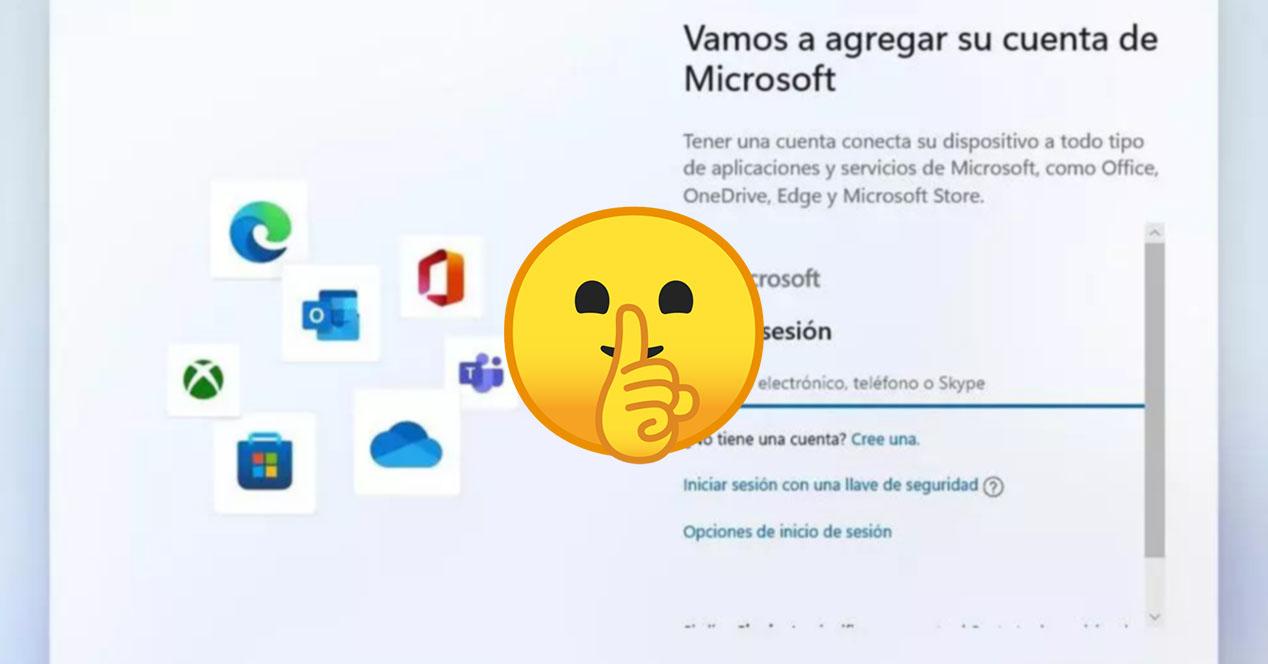
 www.adslzone.net
www.adslzone.net